Εάν είστε αφοσιωμένος χρήστης του Gmail ή του Yahoo! Αλληλογραφία, αλλά πρέπει να χρησιμοποιήσετε το Outlook.com για κάποιο λόγο, μπορείτε να αλλάξετε τις συντομεύσεις πληκτρολογίου του Outlook ώστε να ταιριάζουν με αυτές που γνωρίζετε και αγαπάτε από το Gmail ή το Yahoo! Ταχυδρομείο.
Πίνακας περιεχομένων
Outlook.com Μοντέρνα έναντι Κλασικής εμφάνισης
Οι περισσότεροι χρήστες του Outlook.com θα πρέπει τώρα να έχουν τη μοντέρνα εμφάνιση και αίσθηση του λογαριασμού email τους, ο οποίος από προεπιλογή εμφανίζει μια μπλε γραμμή.
![]()
Εάν εξακολουθείτε να έχετε την κλασική έκδοση, την οποία εξακολουθούν να χρησιμοποιούν πολλές εταιρικές εκδόσεις (το email εργασίας που παρέχεται από την εταιρεία σας), θα εμφανίζει μια κυρίως μαύρη γραμμή από προεπιλογή.

Είτε έτσι είτε αλλιώς, η διαδικασία είναι γενικά η ίδια, αλλά η θέση των ρυθμίσεων είναι ελαφρώς διαφορετική.
Εργασία με το ιστορικό αναζήτησης στη σύγχρονη προβολή του Outlook.com
Στη σύγχρονη προβολή, κάντε κλικ στο γρανάζι Ρυθμίσεις και, στη συνέχεια, κάντε κλικ στην επιλογή «Προβολή όλων των ρυθμίσεων του Outlook».
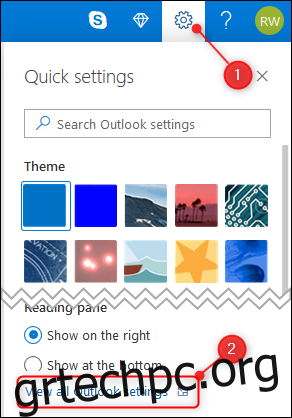
Μεταβείτε στις “Γενικές” ρυθμίσεις και, στη συνέχεια, κάντε κλικ στην επιλογή “Προσβασιμότητα”.
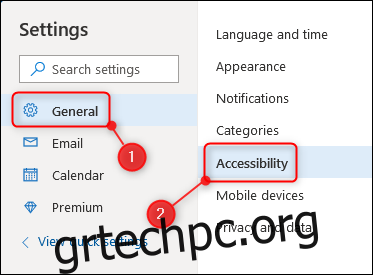
Στη δεξιά πλευρά, υπάρχει μια ενότητα Προσβασιμότητα, με επιλογές για να αλλάξετε τις συντομεύσεις πληκτρολογίου σας ώστε να ταιριάζουν με το Outlook.com, το Gmail, το Yahoo! Mail ή το πρόγραμμα-πελάτη του Outlook (που είναι το προεπιλεγμένο).
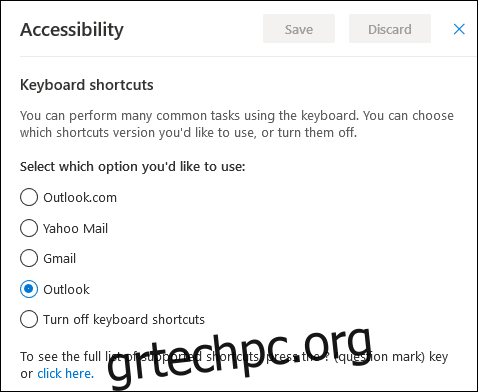
Μπορείτε επίσης να απενεργοποιήσετε εντελώς τις συντομεύσεις πληκτρολογίου εάν ανησυχείτε μήπως κάνετε κατά λάθος κάτι που δεν θέλατε (ή εάν στη γάτα σας αρέσει να περπατά πάνω από το πληκτρολόγιό σας πολύ). Όταν κάνετε την επιλογή σας, κάντε κλικ στο κουμπί “Αποθήκευση” και τελειώσατε.
Εργασία με το Ιστορικό αναζήτησης στην κλασική προβολή του Outlook.com
Στην κλασική προβολή, κάντε κλικ στο γρανάζι Ρυθμίσεις και, στη συνέχεια, κάντε κλικ στο «Αλληλογραφία».
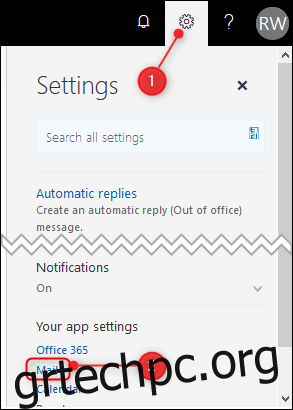
Μεταβείτε στις επιλογές “Γενικά” και, στη συνέχεια, κάντε κλικ στο “Συντομεύσεις πληκτρολογίου”.
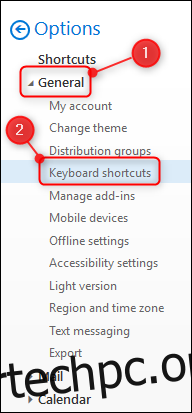
Στη δεξιά πλευρά, υπάρχει μια ενότητα “Συντομεύσεις πληκτρολογίου”, με επιλογές για να αλλάξετε τις συντομεύσεις πληκτρολογίου σας ώστε να ταιριάζουν με το Outlook.com, το Gmail, το Yahoo! Mail ή το πρόγραμμα-πελάτη του Outlook (που είναι το προεπιλεγμένο).
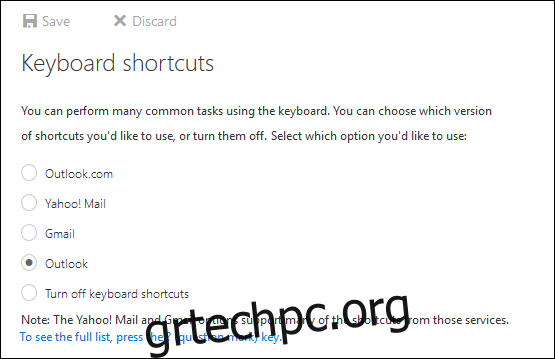
Μπορείτε επίσης να απενεργοποιήσετε εντελώς τις συντομεύσεις πληκτρολογίου εάν ανησυχείτε μήπως κάνετε κατά λάθος κάτι που δεν θέλατε. Όταν κάνετε την επιλογή σας, κάντε κλικ στο κουμπί “Αποθήκευση” και τελειώσατε.
